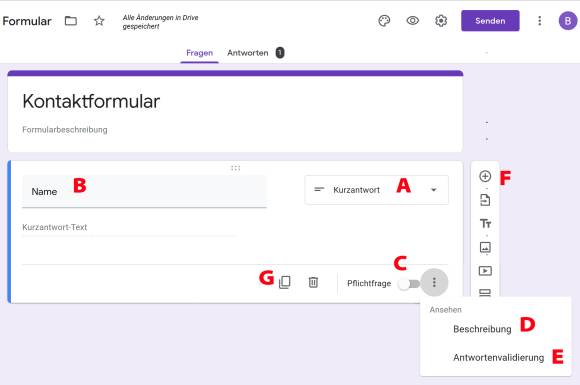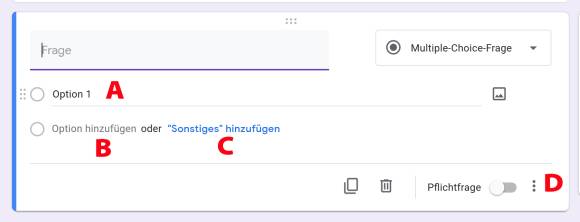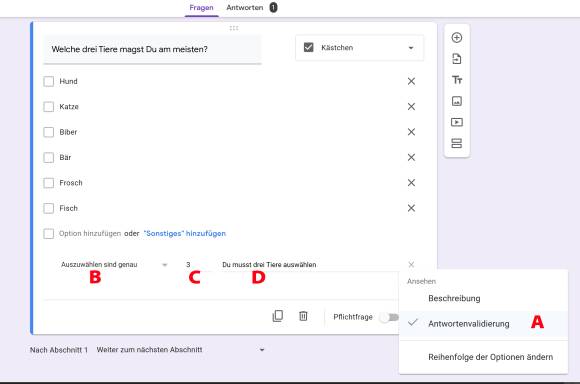Die wichtigsten Tipps für Google Formulare
Die Antworttypen
Fragen können auf Onlineformularen ganz unterschiedlich beantwortet werden. Das sind die Antworttypen in Google Forms:
Kurzantwort
Die Kurzantwort generiert ein einzeiliges Formularfeld, geeignet für eine Freitextantwort mit wenigen Wörtern. Es ist zum Beispiel der richtige Typ, um Kontaktdaten (Adressen) zu erfassen. Wählen Sie also im Drop-down-Menü Kurzantwort aus, Bild 3 A, und geben Sie an, was Sie erfassen möchten (in unserem Beispiel Name B. Unten rechts können Sie den Schalter bei Pflichtfrage C aktivieren. Das bewirkt, dass das Formular nicht abgesendet werden kann, wenn die Frage nicht beantwortet wurde. Falls Sie rechts davon auf den Knopf mit den drei Punkten klicken, finden Sie die Zusatzoptionen Beschreibung D und Antwortenvalidierung E.
Wenn Sie Beschreibung wählen, wird unter dem Formularfeld eine zusätzliche Zeile zum Erfassen eines Kurztextes eingeblendet. Aktivieren Sie Antwortenvalidierung, bestimmen Sie zuerst, ob Sie einen Text, eine Zahl, eine bestimmte Länge der Eingabe oder einen bestimmten Ausdruck erwarten. Nun können Sie gewisse Bedingungen festlegen und einen Text formulieren, der angezeigt wird, falls die Bedingungen nicht erfüllt werden.
Als Beispiel: Sie machen ein Formularfeld für eine E-Mail-Adresse. Sie erwarten nun einen Text mit der Bedingung, dass es eine E-Mail-Adresse ist. Falls es keine E-Mail-Adresse ist, lautet die Fehlermeldung «Das ist keine E-Mail-Adresse». Wenn Sie eine neue Frage stellen möchten, klicken Sie auf das Plus-Zeichen (+) im Menü rechts von der Arbeitsfläche F. Ist die Frage vom selben Typ wie jene, die Sie als Letztes bearbeitet haben, klicken Sie auf das Kopieren Symbol G, um eine Frage zu verdoppeln.
Langantwort-Text
Der Typ Langantwort-Text eignet sich für eine Antwort mit ganzen Sätzen, zum Beispiel Bemerkungen oder andere ausführliche Texte. Auch hier können Sie bei Bedarf eine Beschreibung und eine Antwortenvalidierung hinzufügen. So lässt sich zum Beispiel die Länge (Anzahl Zeichen) der Eingabe beschränken.
Multiple-Choice-Fragen
Bei diesem Fragetyp können Sie mehrere Antworten zur Auswahl stellen, aber nur eine lässt sich wählen. Nachdem Sie die Frage eingegeben haben, definieren Sie unter der Option 1, Bild 4 A, die erste Antwortmöglichkeit. Um eine weitere Antwort anzufügen, klicken Sie auf Option hinzufügen B. Wenn Sie auf «Sonstiges» hinzufügen C klicken, wird ein Feld angefügt, in das die Umfrageteilnehmenden eine individuelle Antwort schreiben können. Bei den Multiple-Choice-Fragen finden Sie zwei interessante Optionen, wenn Sie rechts auf das Symbol mit den drei Punkten klicken D:
- Markieren Sie Reihenfolge der Optionen ändern, werden die Antwortmöglichkeiten nach dem Zufallsprinzip sortiert.
- Die Auswahl Basierend auf der Antwort zu Abschnitt wechseln gibt Ihnen die Möglichkeit, die Befragten je nach Antwort in einen anderen Teil des Formulars zu leiten oder die Umfrage sofort abzuschliessen.
Kästchen
Bei der «Kästchen»-Antwort stellt man ebenfalls mehrere Antwortmöglichkeiten zur Auswahl. Hier können aber mehrere gleichzeitig angewählt werden. Es lässt sich ausserdem bestimmen, wie viele Antworten gegeben werden müssen. Wählen Sie beim Symbol mit den drei Punkten Antwortenvalidierung, Bild 5 A. Dann stellen Sie ein, ob Sie eine genaue, eine Mindest- oder Höchstzahl an Antworten zulassen wollen B, wie viele das sind C und welche Meldung Sie anzeigen möchten, wenn diese Bedingungen nicht erfüllt sind D.
Drop-down
Das Drop-down-Menü ist eine Spielform der Multiple-Choice-Fragen. Anstatt die Optionen untereinander aufzulisten, werden sie erst angezeigt, wenn man auf Auswählen klickt.
Autor(in)
Beat
Rüdt
Kommentare
Es sind keine Kommentare vorhanden.